Liste, ekip üyelerinizle ve erişim sağladığınız kişilerle paylaşabileceğiniz bir veri koleksiyonudur. Liste öğelerini düzenlemek için iyi bir başlangıç noktası sağlamak için bir dizi kullanıma hazır liste şablonu bulacaksınız. Daha fazla bilgi için bkz. Microsoft 365'te şablonları listeleme.
Bu makalede listeleri oluşturma ve kullanma ile ilgili kavramlar açıklanmaktadır. Microsoft SharePoint'te, Microsoft 365'teki Listeler uygulamasında veya Teams'de listeler oluşturabilirsiniz. Microsoft Teams'de Listeler kullanmaya başlamayı öğrenin.
Listeler hakkında bilgi için aşağıdaki makalelere bakın:
Not: Buradaki bilgilerin ve kullanabileceğiniz liste türlerinin kullandığınızSharePoint sürümüne bağlı olduğunu unutmayın. Sürümü bilmiyorsanız yöneticinize, yardım masanıza veya yöneticinize başvurun veya sharepoint'in hangi sürümünü kullanıyorum? bölümüne bakın.
Ayrıntılı bilgileri görmek için aşağıdaki başlıklardan birini seçerek açın.
Kuruluşlar genellikle birkaçını adlandırmak için bağlantılar, duyurular, kişiler, sorun izleme ve anketler gibi birçok liste türünü kullanır.
Listeler, ekip işbirliği için odak noktası olarak veya bir iş çözümünde kullanabileceğiniz görevleri de içerebilir. Çoğu durumda listeler çok az değişiklikle veya hiç değişiklik yapmadan hızlı ve etkili çözümler sağlayabilir.
Örneğin, şunları kullanabilirsiniz:
-
Görevler Sahiplik ve ilerleme durumunun izlenmesinin yanı sıra liste içeriğini çekici bir görsel sunumu için sayfa içi zaman çizelgesini de ekleyin.
-
Sorun izleme Çalışma grubu projelerinin ve yaygın iş görevlerinin daha ayrıntılı analizi için sürüm oluşturma ve sürüm geçmişi depolamayı içerir.
Listeler zengin ve esnek olup verileri depolamak, paylaşmak ve verilerle çalışmak için sağlam bir yol sağlayan birçok yerleşik özelliğe sahiptir.
Örneğin şunları yapabilirsiniz:
-
Metin, Sayı, Seçim, Para Birimi, Tarih ve Saat, Arama, Evet/Hayır ve Hesaplanan gibi çeşitli sütunlar içeren bir liste oluşturun. Ayrıca, destekleyici sayılar içeren bir elektronik tablo veya arka plan bilgileri içeren bir belge gibi ek ayrıntılar sağlamak için liste öğesine bir veya daha fazla dosya ekleyebilirsiniz.
-
Verileri farklı ve belirli yollarla düzenlemek, sıralamak ve filtrelemek için liste görünümleri oluşturma; sütun ekleme ve silme ve doğrulama kurallarını değiştirme gibi meta verileri değiştirme; ve listeleri içerik türleri, site sütunları ve şablonlarla sitelerde tutarlı bir şekilde kullanın. Örneğin, giriş sayfasındaki bir takvimden yalnızca geçerli olayları görüntüleyebilir ve başka bir sayfada duvar takvimine benzer bir görsel görünüm oluşturabilirsiniz.
-
Benzersiz sütunların, arama sütunlarının ve ilişki zorlamasının (art arda ve kısıtlanmış silme) birleşimini kullanarak listeler arasında ilişkiler oluşturun; bunların tümü daha karmaşık iş çözümleri oluşturma becerinizi geliştirir ve verilerinizin bütünlüğünü korumaya yardımcı olur.
-
Özel listeler oluşturabilir, verileri Web Bölümlerinde ve Web Bölümü Sayfalarında görüntüleyebilir, Excel ve Access gibi başka programlarla veri alışverişi ve bağlantısı yapabilirsiniz.
-
Sürümleri ve ayrıntılı geçmişi izleyebilir, verileri değiştirmek için onay gerekmesini sağlayabilir, öğe ve klasör düzeyi güvenlik kullanabilir, kullanıma alma ve iade etme yönteminden yararlanabilir ve uyarılar ve RSS akışları kullanarak değişikliklerle ilgili otomatik olarak bilgilendirilmenizi sağlayabilirsiniz.
-
Daha rahat kullanım ve daha iyi performans sağlamak için içeriği tek bir listede klasörler halinde düzenleyebilir ve dizin kullanarak büyük listelerdeki performansı genel olarak artırabilirsiniz.
Aşağıda, grubunuzla ilgili bilgileri yönetmenize yardımcı olmak için listelerle çalışmanın bazı yolları yer alır.
Sürümleri ve ayrıntılı geçmişi izleme Hangi öğelerin sürümden sürüme değiştiğini ve liste öğelerini kimin değiştirdiğini görebilmeniz için liste öğelerinin sürümlerini izleyin. Daha yeni bir sürümde hatalar yapılırsa, öğenin önceki bir sürümünü geri yükleyebilirsiniz. Kuruluşunuzun geliştikçe bir listeyi izlemesi gerekiyorsa, listenin geçmişini izlemek özellikle önemlidir.
Onay iste Liste öğesinin herkes tarafından görüntülenebilmesi için önce onay gerektiğini belirtin . Öğeler, onay izni olan biri tarafından onaylanana veya reddedilene kadar bekleme durumunda kalır. Onaylanana kadar liste öğesini hangi kullanıcı gruplarının görüntüleyebileceğini denetleyebilirsiniz.
İzinleri özelleştirme Listenizin katılımcılarının yalnızca kendi oluşturdukları öğeleri mi yoksa listedeki tüm öğeleri mi okuyup düzenleyebileceğini belirtin. Listeleri yönetme izni olan Kişiler tüm liste öğelerini okuyabilir ve düzenleyebilir. Örneğin, öğe gizli bilgiler içeriyorsa, tek bir liste öğesine belirli izin düzeyleri de uygulayabilirsiniz.
Görünüm oluşturma ve yönetme Aynı listenin farklı görünümlerini oluşturun. Gerçek listenin içeriği değişmez, ancak öğeler, kişilerin ihtiyaçlarına bağlı olarak en önemli veya ilginç bilgileri bulabilmesi için düzenlenir veya filtrelenir.
Listeleri güncelleştirme İşlemi güncelleştirdiğiniz listenin türü ne olursa olsun , liste öğelerini ekleme, düzenleme ve silme işlemlerine benzer.
Liste öğelerini eklemenin veya düzenlemenin iki yolu vardır:
-
Varsayılan yöntem olan bir form kullanarak.
-
Satır içi, bu da öğeyi doğrudan liste sayfasına eklediğiniz anlamına gelir.
Liste sürümleri izleyecek şekilde ayarlandıysa, liste öğesini her düzenleyişiniz için liste öğesinin yeni bir sürümü oluşturulur. Daha yeni bir sürümde hata yaparsanız, liste öğesinin nasıl değiştiğinin geçmişini görüntüleyebilir ve önceki sürümü geri yükleyebilirsiniz.
Formülleri ve hesaplanan değerleri kullanma Bir listenin sütunlarında dinamik olarak bilgi oluşturmak için formülleri ve hesaplanan değerleri kullanın. İşlemler, geçerli tarihi belirtmek için listedeki diğer sütunların yanı sıra [bugün] gibi sistem işlevlerini de içerebilir. Örneğin, geçerli tarihten itibaren yedi gün olan varsayılan bir son tarih belirtebilirsiniz.
Değişiklikler hakkında bilgi sahibi kalma Listeler ve görünümler RSS kullanabilir, böylece çalışma grubunuzun üyeleri güncelleştirmeleri otomatik olarak alabilir. RSS, kişilerin birleştirilmiş bir konumdaki haber ve bilgilerin güncelleştirmelerini veya RSS akışlarını alıp görüntülemesini sağlayan bir teknolojidir. Listeler değiştirildiğinde veya yeni öğeler eklendiğinde sizi bilgilendirmek için e-posta uyarıları da oluşturabilirsiniz. Uyarılar, sizin için önemli olan değişiklikleri izlemenin kullanışlı bir yoludur.
Liste ilişkileri oluşturma İki liste arasında ilişki oluşturun; kaynak listede, bu değerler kaynak listedeki arama sütunundaki değerle eşleşiyorsa hedef listeden bir veya daha fazla değer alan (veya "arayan") bir arama sütunu oluşturursunuz. İsterseniz, hedef listeden kaynak listeye ek sütunlar eklemeye devam edebilirsiniz. Arama sütunu oluşturduğunuzda, verilerinizi geçerli tutmaya yardımcı olan ve yolda sorunlara neden olabilecek tutarsızlıkları önlemeye yardımcı olan art arda silme veya kısıtlama silme seçeneğini ayarlayarak da ilişki davranışını zorlamaya karar vekleyebilirsiniz.
Veritabanı programıyla liste bilgilerini paylaşma Access gibi bir veritabanı programı yüklüyse, sitenize ve sitenize veri aktarıp içeri aktarabilir, ayrıca veritabanındaki bir tabloyu listeye bağlayabilirsiniz. Liste verilerinizle bir Access veritabanında çalışırken sorgular, formlar ve raporlar da oluşturabilirsiniz. Bkz. Access veritabanına veri aktarma.
Listeleri siteler arasında tutarlı bir şekilde kullanma Grubunuz çeşitli liste türleriyle çalışıyorsa, içerik türleri, site sütunları ve şablonlarla birden çok liste arasında tutarlılık ekleyebilirsiniz. Bu özellikler, ayarları ve liste yapısını verimli bir şekilde yeniden kullanmanıza olanak tanır. Örneğin, bir müşteri hizmeti sorunu için, içerik türü için belirli sütunları (müşteri ilgili kişisi gibi) ve iş süreçlerini belirten bir içerik türü oluşturabilirsiniz. Başka bir örnek, bölümlerin açılan listesini içeren bölüm adları için bir site sütunu oluşturmaktır. Adların her listede her zaman aynı şekilde göründüğünden emin olmak için sütunu birden çok listede yeniden kullanabilirsiniz.
E-posta programından liste öğeleri üzerinde çalışma Microsoft teknolojileriyle uyumlu bir e-posta programı kullandığınızda önemli liste bilgilerini de alabilirsiniz. Örneğin, Outlook ile, sitenizdeki görevleri, kişileri ve tartışma panolarını Outlook'tan görüntüleyebilir ve güncelleştirebilirsiniz. Bkz. Dış listeyi Outlook'a bağlama.
İçerik hedeflemeyi ayarlayın Öğeleri gruplara göre filtrelemek için hedef kitle hedeflemeyi etkinleştir.
Kullandığınız listenin türü, paylaştığınız bilgilerin türüne bağlıdır.
Duyurular Haberleri ve durumu paylaşın ve anımsatıcılar sağlayın. Duyurular resimler, köprüler ve biçimlendirilmiş metinlerle gelişmiş biçimlendirmeyi destekler.
Kişiler Birlikte çalıştığınız kişiler veya gruplar hakkındaki bilgileri depolayın. Microsoft teknolojileriyle uyumlu bir e-posta veya kişi yönetimi programı kullanıyorsanız, diğer programda sitenizdeki kişilerinizi görüntüleyebilir ve güncelleştirebilirsiniz. Örneğin, Outlook gibi Microsoft teknolojileriyle uyumlu bir e-posta programından kuruluşunuzun tüm sağlayıcılarının listesini güncelleştirebilirsiniz. Kişi listesi aslında sitenizin üyelerini yönetmez, ancak dış satıcı listesi gibi kuruluşunuz için kişileri depolamak ve paylaşmak için kullanılabilir.
Tartışma panoları Ekip tartışmalarını kaydetmek ve depolamak için haber gruplarının biçimine benzer merkezi bir yer sağlayın. Yöneticiniz sitenizdeki listeleri e-posta iletileri almak için etkinleştirdiyse, tartışma panoları en yaygın e-posta programlarından gelen e-posta tartışmalarını depolayabilir. Örneğin, kuruluşunuzun yeni ürün sürümü için bir tartışma panosu oluşturabilirsiniz.
Bağlantılar İnternet bağlantıları, şirketinizin intraneti ve diğer kaynaklar için merkezi bir konum sağlayın. Örneğin, müşterilerinizin Web sitelerine bağlantıların listesini oluşturabilirsiniz.
Yükseltilen Bağlantılar Görsel düzende bir dizi bağlantı eylemi görüntüleyin.
Takvim Ekibinizin etkinliklerini veya şirket tatilleri gibi belirli durumları depolayın. Takvim, toplantılar, sosyal etkinlikler ve tüm gün süren etkinlikler dahil olmak üzere ekip etkinliklerinizin masa veya duvar takvimine benzer görsel görünümler sağlar. Ayrıca, belirli bir zaman aralığıyla ilgili olmayan son tarihler veya ürün yayın tarihleri gibi ekip kilometre taşlarını da izleyebilirsiniz. Bkz. Listeden takvim görünümü oluşturma.
Görevler Grubunuz için projeler ve diğer yapılacaklar olayları hakkındaki bilgileri izleyin. Kişilere görevler atayabilir, ayrıca görev tamamlanmaya doğru ilerlerken tamamlanma durumunu ve tamamlanma yüzdesini izleyebilirsiniz. Microsoft teknolojileriyle uyumlu bir e-posta veya görev yönetimi programı kullanıyorsanız, diğer programınızdaki sitenizden görevlerinizi görüntüleyebilir ve güncelleştirebilirsiniz. Örneğin, kuruluşunuzun bütçe süreci için bir görev listesi oluşturabilir ve bunu outlook'ta diğer görevlerinizle birlikte görüntüleyebilir ve güncelleştirebilirsiniz. Bkz. Liste oluşturma.
Proje görevleri Görev bilgilerini Gantt görünümü ve ilerleme çubuklarıyla depolayın. Görev tamamlanmaya doğru ilerlerken tamamlanma durumunu ve tamamlanma yüzdesini izleyebilirsiniz. Microsoft teknolojileriyle uyumlu bir e-posta veya görev yönetimi programı kullanıyorsanız, proje görevlerinizi diğer programınızdaki sitenizden görüntüleyebilir ve güncelleştirebilirsiniz. Örneğin, eğitim el kitabı oluşturmak üzere çalışmayı tanımlamak ve atamak için sitenizde bir proje görev listesi oluşturabilir ve ardından kuruluşunuzun ilerleme durumunu Project'ten izleyebilirsiniz. Bkz. Liste oluşturma.
Sorun izleme Destek sorunları gibi belirli sorunlar hakkındaki bilgileri depolayın ve bunların ilerleme durumunu izleyin. Sorunları atayabilir, kategorilere ayırabilir ve sorunları birbiriyle ilişkilendirebilirsiniz. Örneğin, müşteri hizmetleri sorunlarını ve çözümlerini yönetmek için bir sorun izleme listesi oluşturabilirsiniz. Ayrıca, sorunları her düzenlediğinizde yorum yaparak sorunun özgün açıklamasını değiştirmeden açıklamaların geçmişini oluşturabilirsiniz. Örneğin, müşteri hizmetleri temsilcisi bir sorunu ve sonuçları çözmek için atılan her adımı kaydedebilir. Ayrıca, kuruluşunuzun sorunu veya proje izlemeyi yönetmesine yardımcı olmak için Üç durumlu bir iş akışıyla Bir Sorun İzleme listesi de kullanabilirsiniz. Bkz. Liste oluşturma.
Anket Çalışan memnuniyeti anketi veya test gibi geri bildirimleri toplayın ve derleyin. Sorularınızı ve yanıtlarınızı farklı şekillerde tasarlayabilir ve geri bildiriminize genel bir bakış görebilirsiniz. Microsoft teknolojileriyle uyumlu bir elektronik tablonuz veya veritabanı programınız yüklüyse sonuçlarınızı dışarı aktararak daha fazla analiz edebilirsiniz. Bkz. Anket oluşturma.
Özel Sıfırdan bir liste başlatın. Microsoft teknolojileriyle uyumlu bir elektronik tablo programınız varsa, elektronik tabloyu temel alan özel bir liste de oluşturabilirsiniz. Örneğin, satıcılarla sözleşmeleri depolamak ve yönetmek için oluşturduğunuz bir listeyi Excel'den içeri aktarabilirsiniz. Bkz. Elektronik tabloyu temel alan liste oluşturma.
Dış listeler Bir listenin dışında depolanan ancak Microsoft 365'in içinde okuyup yazabileceğiniz verilerle çalışın. Dış listenin veri kaynağına Dış içerik türü adı verilir. Yerel bir Microsoft 365 listesinden farklı olarak, dış liste, bir dış sistemden (SAP, Siebel ve Microsoft SQL Server gibi) verilere doğrudan erişmek için İş Bağlantı Hizmetleri'ni kullanır. Bu sistem bir veritabanı, Web hizmeti veya iş kolu sistemidir.
Veri Sayfası Görünümünde özel liste Özel listeye benzer ancak listeyi varsayılan olarak veri sayfası görünümünde görüntülemek için boş bir liste oluşturun. Veri Sayfası görünümü, verileri satır ve sütun olarak görüntülemek ve düzenlemek için bir veri kılavuzu sağlar. Satır ve sütunları ekleyebilir ve kaldırabilir, filtreler ve sıralama düzenleri uygulayabilir, hesaplanan değerler ve toplamları görüntüleyebilir ve kılavuz hücrelerindeki verileri rahatça düzenleyebilirsiniz. Veri Sayfası görünümü, Office'in 32 bit istemci bilgisayara ve ActiveX denetimlerini destekleyen bir tarayıcıya yüklenmesini gerektirir.
Durum listesi Projenizin hedeflerini görüntüleyin ve izleyin. Liste, hedeflerin ne derece karşılandığını bildirmek için bir dizi renkli simge içerir.
Dolaşımlar Onay damgaları da dahil olmak üzere bilgileri ekip üyelerinize gönderin.
Microsoft IME Sözlük listesi Listedeki verileri Microsoft IME sözlüğü olarak kullanın. Okuma sütunu öğelerini Microsoft IME kullanarak görüntüle'ye dönüştürebilir ve içeriği IME Açıklama penceresindeki Açıklama'da görüntüleyebilirsiniz. Veriler belirli bir URL'ye bağlanabilir.
PerformancePoint İçerik Listesi PerformancePoint Panosu Tasarım Aracı kullanarak oluşturduğunuz karneler, raporlar, filtreler, pano sayfaları ve diğer pano öğeleri gibi pano öğelerini depolayın.
Diller ve Çevirmenler Çeviri Yönetimi Kitaplığı'nda Çeviri Yönetimi iş akışıyla kullanın. İş akışı, her dil için listede belirtilen çeviriciye çeviri görevleri atamak için listeyi kullanır. Bu listeyi el ile oluşturabilir veya Çeviri Yönetimi kitaplığına Çeviri Yönetimi İş Akışı eklediğinizde bu listenin otomatik olarak oluşturulmasını seçebilirsiniz.
KPI Listesi Ölçülebilir hedeflere karşı yapılan ilerlemeyi hızlı bir şekilde değerlendirmenizi sağlayan Temel Performans Göstergelerini izleyin. Dört veri kaynağından birini kullanarak performansı izlemek için KPI listeleri ayarlayabilirsiniz: el ile girilen veriler, Microsoft 365 listesindeki veriler, Excel çalışma kitaplarındaki veriler veya Analysis Services'teki veriler ( Microsoft SQL Server'nin bir bileşeni). KPI listesi oluşturulduktan sonra, göstergenin durumunu bir pano sayfasında görüntülemek için bu listeyi kullanabilirsiniz.
Elektronik Tabloyu İçeri Aktar Var olan bir elektronik tabloya ait sütunları ve verileri kullanın. Elektronik tabloyu içeri aktarmak için Microsoft Excel veya uyumlu başka bir program gerekir.
SharePoint modern sayfasına liste eklemek için:
-
Sayfa henüz düzenleme modunda değilse, sayfanın sağ üst kısmındaki Düzenle'ye tıklayın.
-
Farenizi mevcut bir web bölümünün üzerine veya altına getirdiğinizde, daire içinde + simgesi bulunan şuna benzer bir satır görürsünüz:

-
+ seçeneğine tıkladığınızda aralarından seçim yapabileceğiniz web bölümlerinin listesini görürsünüz. Ekranı aşağı kaydırarak Belgeler, Kitaplıklar ve Listeler bölümüne gelin.
-
Liste'yi seçin.
Kullanılabilir tüm listelerin adları gösterilir.
-
Sayfanıza eklemek istediğiniz listeyi seçin.
-
Memnun kaldıysanız sol üst kısımdaki Taslak olarak kaydet'i seçin. Ardından, güncelleştirilmiş sayfayı başkalarının kullanımına açmak için sağ üst kısımdaki Yayımla'yı seçin.
SharePoint klasik sayfasına liste eklemek için:
-
Siteler'de Ayarlar

-
Uygulama ekle simgesine tıklayın.
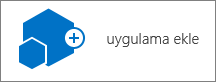
-
Ekranı kaydırın ve kullanmak istediğiniz uygulamaya tıklayın. Birden fazla sayfa olabilir.
-
Daha sonra bir sayfa için geri çekebilmeniz için uygulamaya benzersiz bir ad verin ve Oluştur'a tıklayın.
-
Site içeriği ekranına döndüğünüzde üç şey yapabilirsiniz:
-
Pencereyi kapatın ve sayfaya geri dönün. Web Bölümleri Ekle'yi kullanarak yeni uygulamayı sayfanıza ekleyin.
-
Uygulamaya tıklayın ve veri girmeye başlayın.
-
Üç noktaya tıklayın ... ve ardından Ayarlar'ı değiştir'e tıklayın. Burada sütun ekleyebilir, adları değiştirebilir ve diğer görevleri gerçekleştirebilirsiniz.
-
Listelerin özelliklerini çeşitli yollarla kullanabilirsiniz ancak bunları nasıl kullanacağınız, sahip olduğunuz listelerin boyutuna ve sayısına ve kuruluşunuzun gereksinimlerine bağlıdır.
Birçok öğeyi tek bir listede depolama
Farklı ihtiyaçları karşılamak için büyük bir liste isteyebilirsiniz. Örneğin, kuruluşunuz genelinde izlemeniz gereken çok sayıda teknik sorununuz olabilir ve sorunlar birden çok proje ve grup için geçerli olabilir.
Aşağıdaki durumlarda tek bir liste kullanın:
-
Grubunuzun liste öğeleriyle ilgili özet bilgileri veya aynı öğe kümesinin farklı görünümlerini görmesi gerekir. Örneğin, bir yönetici bir kuruluşun tüm teknik sorunlarının ilerleme durumunu görmek veya aynı zaman aralığında dosyalanmış olan tüm sorunları görmek isteyebilir.
-
Kişiler sitede aynı konumdaki sorunlara göz atmak veya bu sorunları aramak istiyorsunuz.
-
Sürümleri izleme veya onay gerektirme gibi liste öğelerine aynı ayarları uygulamak istiyorsunuz.
-
Listede çalışan gruplar, aynı izin düzeyleri gibi benzer özellikleri paylaşır. Belirli liste öğelerine benzersiz izin uygulanabilir, ancak izin düzeyleri büyük ölçüde değişirse, birden çok listeyi göz önünde bulundurun.
-
Liste hakkındaki bilgileri çözümlemek veya liste için birleştirilmiş güncelleştirmeler almak istiyorsunuz. Liste öğeleri değiştirildiğinde uyarılar alabilir veya RSS teknolojisini kullanarak listede yapılan değişiklikleri görebilirsiniz. RSS akışları, çalışma grubunuzun üyelerinin değiştirilen bilgilerin birleştirilmiş listesini görmelerini sağlar.
Yönetmek istediğiniz öğeler arasında veya bunlarla çalışan kişi grupları arasında farklı farklar olduğunda birden çok liste isteyebilirsiniz.
Aşağıdaki durumlarda birden çok liste kullanın:
-
Kişilerin öğelerin özetlerine birlikte ihtiyaç duymasını beklemezsiniz.
-
Bilgilerle çalışan kişi grupları farklıdır ve farklı izin düzeylerine sahiptir.
-
Birden çok öğe kümesine sürüm oluşturma veya onay gibi farklı ayarlar uygulamanız gerekir.
-
Öğeleri birlikte çözümlemeniz veya listeyle ilgili birleştirilmiş güncelleştirmeler almanız gerekmez.
Listeleri ve liste öğelerini düzenlemenin yollarından bazıları şunlardır:
Sütun ekleme Grubunuzun en önemli öğeleri belirlemesine yardımcı olun; listenize sütun ekleyebilirsiniz. Örneğin, belirli projelerde çalışan kişilerin öğelerini daha kolay görüntülemelerine ve bunlarla çalışmalarına yardımcı olmak için Project sütununu listeye ekleyebilirsiniz. Ayrıca, her liste öğesi için departmanın adı veya bir çalışanın adı gibi ek bilgiler toplamak istiyorsanız daha fazla sütun eklemek isteyebilirsiniz.
Listede birden çok öğeniz varsa, birkaç öğeyi görüntülerken veya görünümler arasında geçiş yaparken performansı artırmak için belirli sütunların dizinini oluşturmayı düşünebilirsiniz. Bu özellik öğelerin düzenlenme şeklini değiştirmez, ancak kuruluşların çok sayıda öğeyi listede daha kolay depolamasına olanak tanıyabilir. Ancak dizin oluşturma daha fazla veritabanı alanı kaplayabilir. Bkz. Liste veya kitaplığın görünümünü oluşturma, değiştirme veya silme.
Görünüm oluşturma Grubunuzdaki kişilerin verileri sık sık belirli bir şekilde görmesi gerekiyorsa kullanın. Görünümler, verileri sıralamak, gruplandırmak, filtrelemek ve görüntülemek için sütunları kullanır. Ayrıca, her görünümde bir kerede kaç öğenin görüntüleneceğini de seçebilirsiniz. Örneğin, kişiler tercihlerine ve bağlantılarının hızına bağlı olarak sayfa başına 25 veya 100 liste öğesi kümesindeki bir listeye göz atabilir.
Görünümler, bir listede çok sayıda öğe depolama esnekliği sağlar, ancak yalnızca bu yıl gönderilen sorunlar veya yalnızca takvimdeki geçerli olaylar gibi belirli bir zamanda istediğiniz alt kümeleri görme esnekliği sağlar. Yalnızca sizin kullanabileceğiniz kişisel görünümler oluşturabilir ve bir listeyi değiştirme izniniz varsa herkesin kullanabileceği genel görünümler oluşturabilirsiniz. Bkz. Liste veya kitaplığın görünümünü oluşturma, değiştirme veya silme.
Klasör oluşturma Liste sahibiniz klasörlerin oluşturulmasına izin verdiyse, çoğu liste türüne klasör ekleyin. Bu özellikle liste öğeleriniz projeye veya gruba göre belirli bir şekilde bölünebiliyorsa yararlıdır. Klasörler, kişilerin liste öğelerini daha kolay taramalarına ve yönetmelerine yardımcı olur. Microsoft teknolojileri, kişilerin sitelerinde ve klasörlerinde sabit disklerindeki klasörlerle çalıştıklarına benzer şekilde gezinmelerini sağlayan bir ağaç görünümü sağlar. Örneğin, her bölümün kendi klasörü olabilir. Bkz. Listede klasör oluşturma.
Ayrıca Bkz
Liste öğeleri ekleme, düzenleme veya silme
Liste ve kitaplık için sürüm oluşturmayı etkinleştirme ve yapılandırma










